수백만 명의 사람들이 Windows를 좋아하는 데에는 많은 이유가 있습니다. 사용자가 기계의 하드웨어와 운영 체제 자체에 대해 알고 싶어하는 거의 모든 것을 말할 수 있는 것은 그 중 하나일 뿐입니다. 예! 윈도우 에는 컴퓨터와 해당 소프트웨어 측면에 대해 알아야 할 모든 세부 정보를 나열하는 기능이 있으며 이러한 정보는 특히 하드웨어를 교체하거나 오랫동안 컴퓨터를 괴롭히는 문제를 해결하려는 경우 매우 유용합니다.
이 기능을 "시스템 정보"라고 합니다. 창이며 Windows에서 사용할 수 있습니다. Windows Vista 이후 운영 체제 . 그런 다음 Windows 7, Windows 8, Windows 8.1로 이월되었습니다. 이제 Windows 10에 있습니다. . 이 자습서에서는 Windows 10에서 먼저 이 기능에 액세스하는 방법에 대한 단계를 보여줍니다. 그런 다음 Windows 8.1에서 및 Windows 7 Windows OS를 계속 사용하는 독자를 위해 컴퓨터에 최신 버전이 있는지 확인하고 컴퓨터를 켜고 아래에 설명된 항목을 따르십시오.
시스템 정보 창에 표시되는 데이터 종류
앞서 언급했듯이 "시스템 정보" 기능에는 사용자가 자신의 Windows에 대해 알아야 하는 모든 관련 시스템 세부 정보가 포함되어 있습니다. 기계. 여기에는 OS 이름, OS 버전, OS 제조업체, 시스템 이름이 포함됩니다. 또는 컴퓨터 이름, 컴퓨터 제조업체, 모델, 시스템 유형(컴퓨터에 설치된 운영 체제가 32비트인지 64비트인지 여부), 프로세서, BIOS 이 자습서를 진행하면서 보게 될 정보 및 기타 많은 세부 정보입니다. 시스템 정보 창 아래 스크린샷에 나와 있습니다.
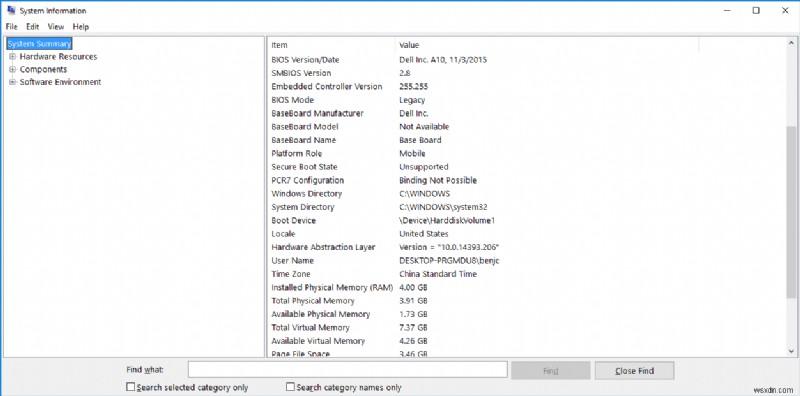
제어판의 일부인 짧은 시스템 정보 세트가 있습니다. '시스템' 아래의 기능 하지만 아래에서 볼 수 있듯이 제한된 양의 정보만 표시됩니다.
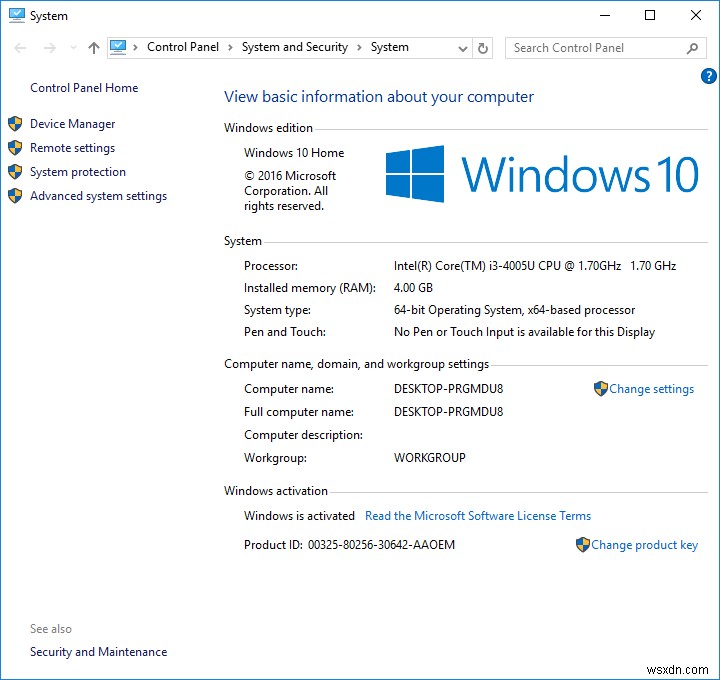
이 동일한 섹션은 WinX에서도 액세스할 수 있습니다. Windows 8.1의 메뉴 및 Windows 10 그러나 여기에 표시되는 정보는 매우 제한적이므로 "시스템 정보" 창에 액세스하는 방법을 배워야 합니다. 이것이 바로 우리가 다음에 논의할 내용입니다.
Windows 10에서 시스템 정보 액세스
창 운영 체제는 수년에 걸쳐 발전해 왔으며 최신 버전이 아마도 지금까지 최고일 것입니다. 예! 이제 단일 PC에 기능을 쉽게 추가할 수 있는 모든 최신 범용 앱이 포함된 메트로 환경은 말할 것도 없고 이전 제품보다 훨씬 더 많은 기능을 갖추고 있습니다. 또는 즉시 노트북으로!
하지만 아무리 최신 Windows 작동하게 하는 하드웨어와 같은 기본 구성 요소는 동일하게 유지되며 "시스템 정보"에서 찾을 수 있는 전체 목록을 보려면 창, 여기 당신이 해야 할 일이 있습니다.
먼저 Windows 10에서 이 기능에 액세스하는 방법에는 여러 가지가 있음을 알아야 합니다. 이전 Windows OS에서도 마찬가지입니다. 나중에 알아볼 버전입니다. 시스템 정보를 시작하는 가장 쉬운 방법 중 하나 Windows 10에서 기계는 검색을 사용하여 특징. 검색을 시작하려면 화면에서 Windows + S를 누르기만 하면 됩니다. 키보드 단축키 조합. 버튼을 누르면 검색 컴퓨터 화면의 왼쪽 하단에 있는 기능과 여기에 “시스템 정보를 입력하기만 하면 됩니다. ”를 아래 스크린샷과 같이 하단에 위치한 검색 입력창에 입력합니다.
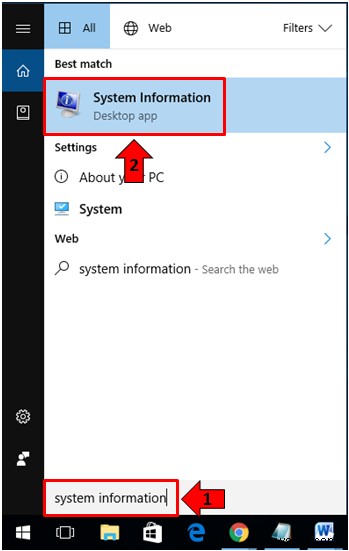
"시스템 정보" 입력 후 검색 하단에 있는 검색 입력 상자에 기능을 사용하면 그 위에 나타나는 검색 결과를 볼 수 있어야 하며 여기에서 "시스템 정보"라고 표시된 바로 가기를 클릭하기만 하면 됩니다. 위와 같이 표시되는 것을 볼 수 있습니다. 이렇게 하면 "시스템 정보" 창이 시작됩니다. 즉시!
시스템 정보 창을 시작할 때 시도할 수 있는 또 다른 방법 Windows 10에서 기계는 시작 메뉴에서 수행됩니다. . 이렇게 하려면 시작 메뉴를 실행하여 시작해야 합니다. 첫 번째. 시작 버튼을 클릭하기만 하면 됩니다. 또는 Windows 키를 누르십시오. 이 메뉴를 열려면 컴퓨터 화면 왼쪽 하단에 메뉴가 나타나면 'W' '모든 앱'의 항목 그룹 섹션은 시작 메뉴의 가운데 부분에 있습니다. "Windows 관리 도구"를 찾습니다. 아래와 같이 폴더를 엽니다.
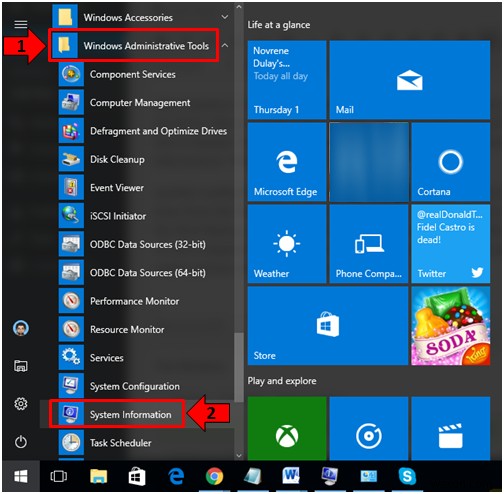
"Windows 관리 도구"의 내용이 폴더가 열리면 아래로 스크롤하여 "시스템 정보"라는 바로 가기를 찾아야 합니다. . 찾은 후에는 위의 스크린샷과 "시스템 정보"에 표시된 대로 클릭하기만 하면 됩니다. 창이 바로 실행됩니다.
Windows 8.1에서 시스템 정보 창을 시작하는 방법
Windows 8.1은 Windows 10과 매우 유사하지만 여전히 시작 화면이 있기 때문에 그다지 유사하지는 않습니다. 시작 메뉴 대신 . 아직 Windows 8.1을 사용 중인 경우 컴퓨터에서 검색을 사용하여 액세스할 수 없습니다. 운영 체제 내에 숨겨져 있기 때문입니다. 아래 스크린샷에서 볼 수 있듯이 "시스템 정보"를 검색하면 Windows 8.1에서 "시스템" 레이블이 지정된 바로 가기만 표시됩니다. 이것은 이 튜토리얼의 시작 부분에서 보여준 것처럼 컴퓨터에 대한 제한된 정보 세트만 표시하는 것입니다.
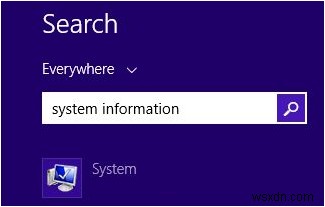
시스템 정보 창을 시작하려면 Windows 8.1에서 제어판을 열기만 하면 됩니다. 먼저 WinX에 액세스하여 메뉴에 있는 바로가기 링크를 클릭합니다. 제어판 창이 열리면 "시스템 및 보안"을 클릭하기만 하면 됩니다. 설정 카테고리를 열고 열리면 '관리 도구'를 다시 클릭합니다. 링크. 이렇게 하면 '관리 도구' 아래 스크린샷과 같이 창이 열리면 여기에서 "시스템 정보"라고 표시된 바로 가기를 클릭하십시오. 시스템 정보 창을 빠르게 시작하려면 !

이것이 시스템 정보를 시작하는 방법입니다. 윈도우 8.1의 기능. 이를 수행하는 데 사용할 수 있는 다른 방법이 있지만 초보 사용자도 쉽게 따라할 수 있는 가장 간단한 방법이므로 위에 표시된 방법으로 제한하겠습니다.
Windows 7에서 시스템 정보 기능을 실행하는 방법
마지막으로 아직 Windows 7을 사용 중인 경우 , 시스템 정보 창에 액세스할 수도 있습니다. 컴퓨터의 하드웨어 및 소프트웨어에 대한 정보를 알아야 하는 경우를 대비하여 여기에 있습니다. 이 기능에 액세스하려면 먼저 시작 메뉴 시작 버튼을 클릭하여 또는 Windows 키를 누른 다음 제어판을 클릭합니다. 바로 가기가 있습니다. 제어판 창이 열리면 "시스템 및 보안" 설정 카테고리가 열리면 '관리 도구'를 누르기만 하면 됩니다. .
시스템 정보 창에 액세스할 수도 있습니다. 검색 사용 Windows 7의 기능입니다. 시작 메뉴를 실행하기만 하면 됩니다. 열리면 "시스템 정보"라는 단어를 입력하기만 하면 됩니다. 시작 메뉴 하단에 있는 입력 상자에 그렇게 하면 검색 결과가 바로 위에 나타나기 시작합니다. 여기에서 "시스템 정보"라고 표시된 바로 가기를 클릭하기만 하면 됩니다. '프로그램' 아래에 있습니다. 아래와 같이 검색 결과 카테고리를 표시한 후 시스템 정보 창 즉시 열릴 것입니다.
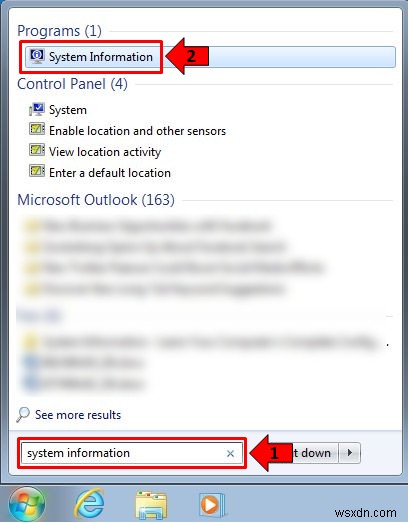
시스템 정보를 시작하는 것이 얼마나 간단합니까? Windows 7에서 보시다시피 Windows 10에 액세스하는 방식과 몇 가지 유사점이 있습니다. . 시스템 정보 창에 액세스하는 동안 문제가 발생한 경우 , 아래 댓글 섹션에 문제를 설명하여 언제든지 알려주시면 경험하신 문제를 해결하는 데 최선을 다하겠습니다.
다음 튜토리얼에서 시스템 정보에 대해 자세히 알아보기
Microsoft는 Windows가 운영 체제는 사용자가 문제가 발생할 때 필요할 수 있는 모든 문제 해결 도구와 시스템 정보 도구의 존재를 완벽하게 갖추고 있습니다. 이것의 증거입니다. 모든 사용자가 이 기능을 사용할 수 있으므로 Windows 운영 체제 환경과 시스템에 부착되거나 내장된 모든 하드웨어가 훨씬 쉬워집니다.
그러나 이 자습서에서는 이 멋진 도구에 대한 기본 사항만 다루었으며 설치된 하드웨어 및 운영 체제 소프트웨어에 대한 더 많은 정보를 알 수 있도록 도와주는 다른 구성 요소 및 측면에 대해서는 자세히 다루지 않았습니다. 컴퓨터에서. 다음 자습서에서 이러한 내용과 더 많은 내용을 다룰 예정이므로 뉴스레터를 구독하여 즐겨 사용하는 PC 운영 체제에 대한 모든 최신 뉴스, 팁 및 요령을 받은 편지함으로 바로 받아보세요.
